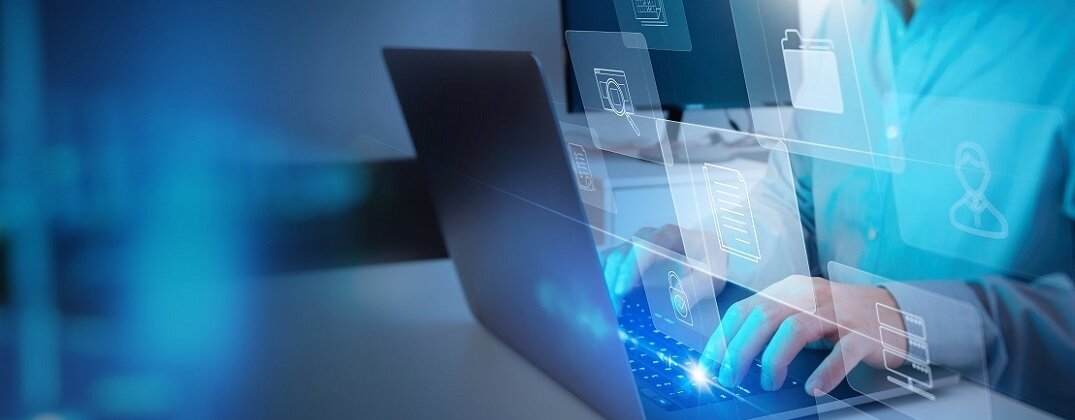- Strona główna ›
- Poradniki Eksperta ›
- Komputery i tablety ›
- Podzespoły komputerowe ›
- BIOS – co to jest? Jak wejść do BIOSu?
Zdaniem eksperta
BIOS – co to jest? Jak wejść do BIOSu?
Udostępnij przez:
Komputer w celu poprawnego działania wymaga odpowiedniego systemu operacyjnego. Większość osób w pierwszym odruchu pomyśli oczywiście o Windowsie, ale prawda jest taka, że produkt Microsoftu nie mógłby się nawet poprawnie uruchomić, gdyby nie znacznie istotniejszy system, którym jest BIOS. Odpowiada on za szybkie sprawdzenie poprawności konfiguracji wszystkich podzespołów i dopiero wtedy umożliwia uruchomienie Windowsa. W jakim celu stworzono ten system, czego możesz się dzięki niemu dowiedzieć i jak włączyć BIOS?
Jak działa BIOS?
System BIOS to najbardziej podstawowy program działający na Twoim komputerze. Przez zdecydowaną większość czasu nawet nie widać jego pracy, chociaż możesz być pewny, że jeśli PC działa, to jest to zasługą właśnie BIOSu. Dzieje się tak za sprawą funkcji, którą pełni ten system w komputerze. W pierwszej kolejności integruję i koordynuje pracę wszystkich podzespołów, jak pamięć RAM, karta graficzna i procesor. Wszystkie te elementy są wpięte w płytę główną, która jest miejscem, gdzie znajduje się również BIOS. W momencie uruchomienia komputera całość zostaje sprawdzona pod kątem wystąpienia ewentualnych błędów i jeśli wszystko działa poprawnie, dopiero wtedy BIOS pozwala na dalsze uruchomienie urządzenia, w tym przypadku chodzi oczywiście o inicjację startu systemu operacyjnego, jak Windows.
Jeśli jednak dojdzie do jakiejś awarii w podzespołach, BIOS wyłapie to i nie pozwoli na dalszy rozruch, co ma w zamierzeniu chronić cenne pliki znajdujące się na dyskach twardych, a które mogłyby zostać uszkodzone lub nawet całkowicie utracone. Podczas takiego nieszczęśliwego zdarzenia komputer wydaje charakterystyczny dźwięk, co ma powiadomić użytkownika o pojawieniu się awarii sprzętowej. Bez tego zabezpieczenia uruchomienie komputera z błędna konfiguracja podzespołów mogłoby zakończyć się nawet spięciem i dosłownym „usmażeniem” podzespołów.
Etapy działania BIOSu
BIOS jest niezwykle prostym, ale dzięki temu wydajnym systemem, który nie wymaga dużej mocy obliczeniowej, czy energii. Wręcz przeciwnie, ponieważ do zasilania całego systemu wystarcza mała bateria, którą na pewno niejeden raz widziałeś na płycie głównej. Zasilanie to tylko jedno z zadań tej baterii, ale o tym za chwilę.
- Pierwszym etapem pracy BIOSu, jest faza POST, czyli power-on-self-test, podczas której BIOS testuje wszystkie niezbędne podzespoły, a także te, które w teorii nie są potrzebne do uruchomienia systemu. BIOS wykonuje zatem więcej pracy, niż się od niego wymaga na tym etapie.
- Kolejną fazą, jest wprowadzanie wszystkich ustawień zapisanych w BIOSie. Należy tutaj zaznaczyć, że mogą to być niezwykle istotne informacje, jak i te niemające większego wpływu na pracę komputera. W systemie BIOS możesz nawet ustawić czas uruchomienia wentylatorów.
- Ostatnią fazą jest bootstrap-loader, czyli uruchomienie programu sprawdzającego dyski twarde i napędy dostępne w Twoim komputerze. W tym momencie również BIOS nawiązuje łączność z sektorami na dysku twardym, gdzie znajdują się pliki systemu operacyjnego i wtedy właśnie dochodzi do jego uruchomienia.
Co umożliwia BIOS?
Basic Input/Output System, czyli podstawowy system wejścia-wyjścia został opracowany przez firmę IBM i działał, jako program zapisany w pamięci ROM płyty głównej. Do dzisiaj ogromna ilość komputerów na świecie korzysta z BIOSu, ponieważ do niedawna nie było żadnej alternatywy dla tego prostego, ale niezbędnego systemu.
Poza podstawowym sprawdzeniem i pośrednictwem pomiędzy podzespołami, a systemem operacyjnym komputera BIOS pozwala na przeprowadzanie szeregu zmian w działaniu PC, jak chociażby zmiana taktowania procesora, pamięci RAM, czy nawet samego procesora. Nie jest to jednak proste zadanie i jeśli nie dysponujesz fachową wiedzą, lepiej nie zabieraj się za to na własną rękę. Lepszym rozwiązaniem w dzisiejszych czasach jest skorzystanie z dedykowanego oprogramowania od producenta podzespołów, co umożliwia bezpieczne zmienianie ustawień. Do czego może zatem służyć BIOS, co to zmienia z punktu widzenia użytkownika i jak dostać się do tego systemu?
Zobacz także: UEFI – co to jest i jak działa nowy BIOS?
Uruchamianie BIOSu
Pytanie o to, jak włączyć BIOS pojawia się dlatego, że sam ten system działa tak naprawdę w ułamku sekundy. Obecne podzespoły komputerowe są do tego tak szybkie i wydajne, że uruchamianie komputera niekiedy zajmuje tylko kilka sekund, a to wystarczy, aby system BIOS zakończył swoje testy. Nie oznacza to jednak, że zaraz po sprawdzeniu podzespołów system ten się dezaktywuje. Dzieje się rzecz zupełnie odwrotna i przez cały czas BIOS nadzoruje komunikację pomiędzy systemem operacyjnym, a podzespołami. Gdyby BIOS nagle przestał działa, to Twój komputer momentalnie również przestałby poprawnie funkcjonować. Zapewne kojarzysz niebieski ekran, który pojawia się czasami podczas awarii komputera. Najczęściej oznacza to właśnie, że BIOS wykrył poważny problem w pracy podzespołów i wyłączył komputer.
Podczas uruchamiania komputera na monitorze pojawia się najpierw wiele przydatnych informacji, które wyświetla system BIOS. Znajdziesz tam potwierdzenie działania dysków twardych, nawiązania łączności z miejscem zapisu plików systemu Windows, a także to, jak włączyć BIOS.
Musisz pamiętać, że w zależności od modelu i producenta płyty głównej uzyskanie dostępu do BIOSu może się od siebie nieco różnić. Problemem jest także sam mechanizm pozwalający na uzyskanie dostępu do BIOS. Co to dokładnie oznacza? Musisz nacisnąć jeden z dedykowanych klawiszy na klawiaturze i do tego zrobić to w odpowiednim czasie. Wspomnieliśmy już o szybkim uruchamianiu komputerów, więc nie możesz liczyć na to, że informację o tym, który to klawisz uda Ci się przeczytać na monitorze, chociaż możesz nam zaufać, że producent na pewno ją tam umieścił.
Standardowymi klawiszami pozwalającymi na dostęp do funkcji BIOSu są: DELETE, F1, F2 lub F10, a czasami będzie to nawet F3 lub F8. Najważniejsze jest jednak to, że musisz szybko i w krótkich odstępach czasowych wciskać odpowiedni klawisz, aż w końcu trafisz na ten, który jest odpowiedni. Dotyczy to głównie starszych modeli, które w ogóle korzystają jeszcze z tej wersji BIOS. Co to dokładnie znaczy? Na rynku jest już nowsza wersja tego podstawowego systemu i nazywa się UEFI BIOS.
Co jeszcze umożliwia BIOS?
Jak włączyć BIOS już wiesz, ale co tak naprawdę możesz tam zrobić, poza opisanym już zwiększeniem taktowania podzespołów (co odradzamy), a także wykonanie aktualizacji? W kwestii dokonywania aktualizacji pierwotnej wersji BIOSu musisz brać pod uwagę, że wymaga to sporej wiedzy i nakładu czasu. Jeśli nigdy wcześniej nie miałeś nic wspólnego z tym systemem lub jego zarządzaniem, lepiej udaj się do sprawdzonego serwisu lub wezwij specjalistę.
Ten system pozwala na włączanie lub wyłączanie praktycznie wszystkich funkcji przypisanych dla płyty głównej i wielu podzespołów. W przypadku awarii systemu operacyjnego może okazać się też niezbędny do jego naprawy, poprzez zmianę kolejności uruchamiania poszczególnych dysków i napędów. Taka sytuacja ma miejsce głównie w starszych komputerach, ale wciąż jest praktykowana. Dzięki temu komputer może rozpocząć naprawę poprzez uruchomienie płyty z systemem, którą należy umieścić w napędzie optycznym.
Jak włączyć BIOS na systemie Windows 10 i 11?
Nowe komputery wykorzystujące płyty główne wyprodukowane po roku 2020 wyposażone są już wyłącznie w system UEFI. Co to znaczy dla samego BIOSu? Niestety, ale nie będzie on już dłużej wspierany, co w niedalekiej przyszłości w praktyce wyeliminuje z rynku ten system. Jeśli masz w swoim posiadaniu komputer z systemem Windows 10 lub 11, możesz być pewny, że korzysta on z UEFI BIOS. Tutaj rodzi się pytanie, o to, czy różne systemy operacyjne wpływają na to, jak wejść do BIOSu? Windows 10 wprowadził dla użytkowników możliwość wejścia do tego systemu już po uruchomieniu komputera, co całkowicie eliminuje potrzebę denerwującego wciskania klawiszy, nie mając pewności, czy w ogóle robisz to w odpowiednim momencie i czy na pewno to dobry klawisz.
Wystarczy, że wjedziesz w Ustawienia na swoim komputerze. Następnie wybierz Aktualizacje i zabezpieczenia. W tym kroku musisz wybrać Odzyskiwanie i kliknąć Uruchamianie zaawansowane. Wybierz Uruchom ponownie.
Po restarcie komputera na monitorze zobaczysz menu dostępowe do UEFI BIOS. Czy to w pełni rozwiązuje kwestię, jak wejść do BIOSu? Windows 11 nie wprowadził na szczęście żadnych dodatkowych funkcji, dlatego dostęp do UEFI wygląda dokładnie tak samo, jak w przypadku systemu Windows 11.
Ostatnia deska ratunku, czyli resetowanie BIOSu
Na sam koniec wrócimy jeszcze do technicznej strony działania systemu BIOS. Co to znaczy, jeśli nawet i do tego systemu nie możesz się dostać za pomocą sposobów opisanych przez nas wyżej? Najpewniej mogło dojść do awarii samego BIOSu, co nie jest na szczęście tragedia, ponieważ z pomocą przyjdzie Ci wspomniana w poradniku bateria. Poza funkcjami zasilania dla systemu BIOS, pełni też rolę „ostatniej deski ratunku”. Jeśli nie możesz uzyskać dostępu do BIOSu wystarczy wyjąć ją na kilka sekund z gniazda, a po włożeniu BIOS powinien zacząć ponownie działać. Działanie to całkowicie czyści pamięć CMOS i NVRAM, co w praktyce oznacza, że jeśli BIOS lub dysk twardy miał wcześniej ustawione jakieś hasła administratorskie, to właśnie je zlikwidowałeś. Opisany wyżej sposób wiąże się jednak z ryzykiem utraty danych, dlatego, jeśli nie jesteś pewien, co zrobić, poproś o pomoc specjalistę.